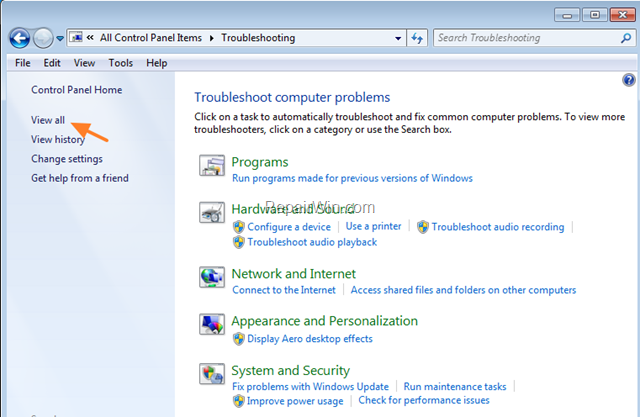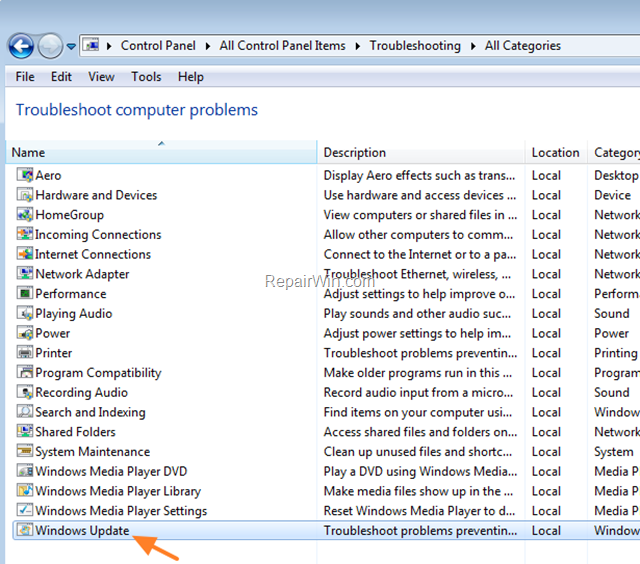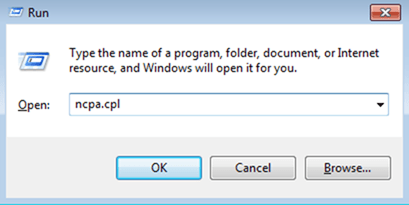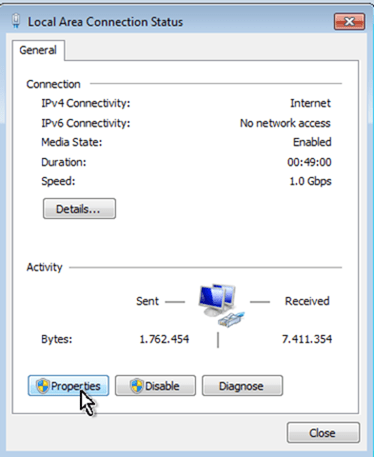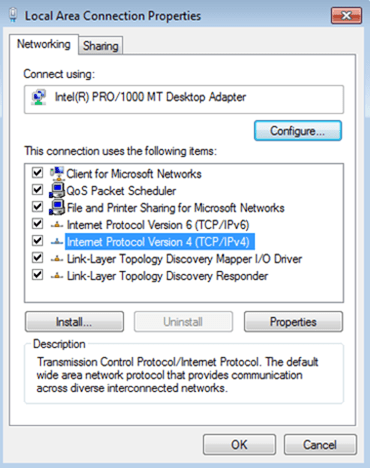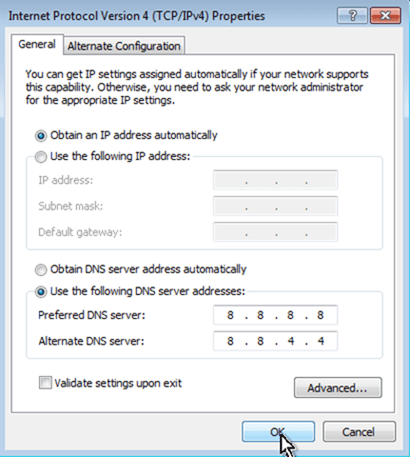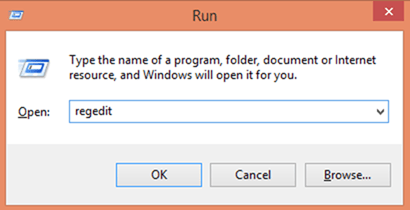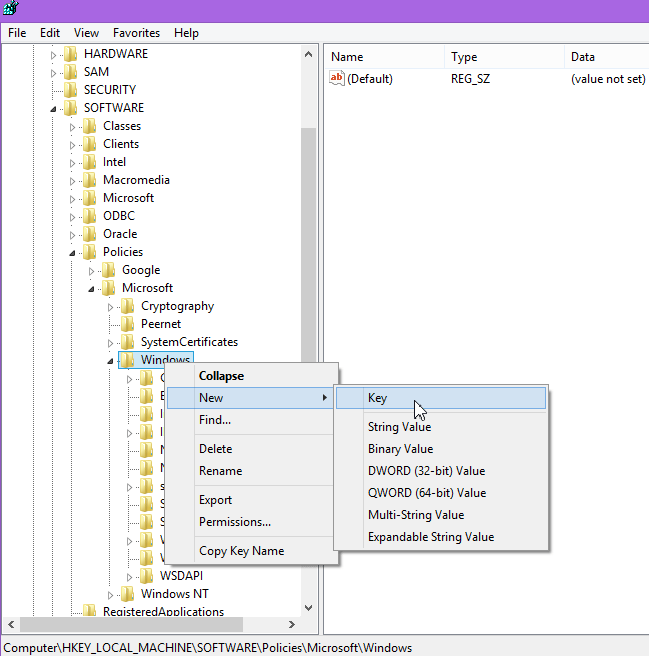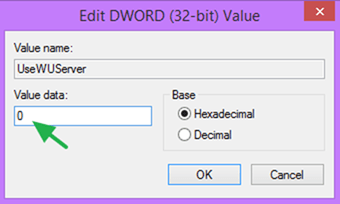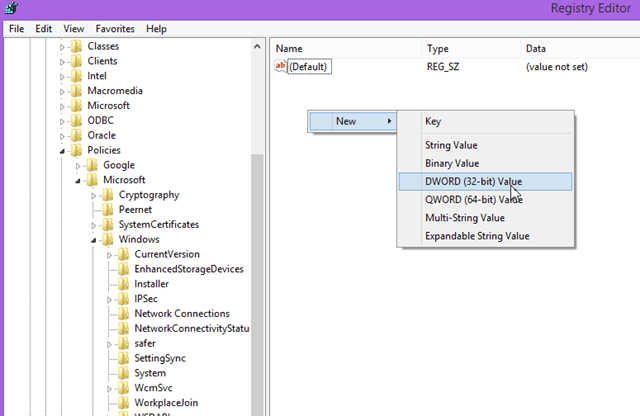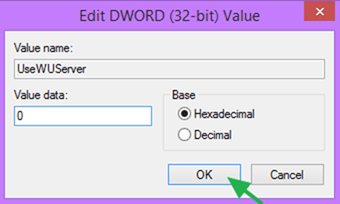18.02.2018
Просмотров: 12940
Одной из распространенных неполадок, которая возникает во время обновления Windows 7, является ошибка 8024402с. Предполагается, что основная причина, почему появляется эта неполадка – это некорректная работа «Центра обновления», а также неактуальные наладки сети. На форуме Microsoft пользователи утверждают, что ошибка обновления Windows 7 8024402c возникает из-за неправильных настроек прокси-серверов в TCP/IP. Однако избавление от этой проблемы не предусматривает изменение параметров протокола сети, так как такая неполадка может возникать, если прокси-сервер находится в нерабочем состоянии.
Читайте также: Ошибка 80070103 при обновлении Windows 7
Способы решения ошибки 8024402c при обновлении Windows 7
Для решения ошибки 8024402c компания Майкрософт предлагает использовать специальную утилиту EasyFix. При этом, по отзывам пользователей, только EasyFix, а не MicrosoftFixIt помогает решить проблему.
Запустив программу, нужно следовать подсказкам Мастера диагностики. Программа сама обнаружит и исправить неполадки.
Если данный инструмент не решил проблемы с обновлением Windows 7, стоит попробовать очистить настройки прокси. Для этого стоит запустить командную строку с правами Администратора и ввести следующие команды:
- proxycfg –d – удаление настроек прокси;
- netstopwuauser – отключаем доступ к интернету;
- netstartwuauserv – восстанавливаем доступ.
Если после всех этих действий ошибка центра обновления Windows7 0x8024402c всё ещё продолжает появляться, можно попробовать очистить папку Sofrware Distribution, которая находится в системной папке Windows.
Также устранить неполадку можно с помощью настройки автоматического получения IP либо попробовать внести адреса DNS-сервера вручную. Для этого выполняем следующее:
- Жмём «Пуск», «Панель управления», выбираем «Сеть и интернет».

- Далее выбираем «Центр управления сетями и общим доступом».

- В меню слева выбираем «Изменение параметров адаптера».

- Выбираем соединение. Нажимаем на нем правой кнопкой мыши и выбираем «Свойства».

- Находим протокол 4 версии. Запускаем его двойным кликом. Ставим отметки «Использовать следующие адреса….» и 8.8.8.8 и 8.8.4.4. Сохраняем результат.

- Перезагружаем систему.
В случае, если проблема не исчезла и после данных манипуляций, стоит откатить систему до более раннего состояния и попробовать запустить обновление позже.
Windows Update error 8024402C (Windows could not search for new updates – Errors found 8024402C) while checking for updates is commonly caused by invalid network settings or invalid update settings. The problem also occurs if your computer was connected to a local network (LAN) and managed by a Windows Server Update Services (WSUS).
This tutorial contains detailed instructions on how to resolve In order to fix the Windows Update error 0x8024402C in Windows 8, 7 or Vista.
How to fix Error code 0x8024402C in Windows Update.
Solution 1. Run the Windows Update Troubleshooter.
1. Navigate to Windows Control Panel, set the ‘View By’ to Small icons and open Troubleshooting.
2. In Troubleshooting options, click View all.
3. Open the Windows Update.
4. Click Next to troubleshoot Windows update problems.
5. When the troubleshooting process is complete, close the troubleshooter.
6. Restart your computer and see if the Error code 8024402C is resolved.
Solution 2. Change the DNS servers.
Some IPS causes errors with Windows Update. So try to manually add a public DNS server (e.g. Google DNS) on your network connection.
1. Press Windows + R keys to open the run command box.
2. Type ncpa.cpl and press Enter.
3. Double click at your active Network Adapter.
4. Click Properties.
5. Open ‘Internet Protocol Version 4 (TCP/IPv4)’ Properties.
6. Select «Use the following DNS server addresses:» and type the following Google’s public DNS server addresses:
- 8.8.8.8
- 8.8.4.4
7. Press OK twice to exit Network settings.
8. Restart your computer and check for updates again.
Solution 3. Configure Automatic Updates client to connect directly to the Windows Update site on the Internet.
1. Press Windows + R keys to open the run command box.
2. Type regedit and press Enter.
3. In Windows registry editor locate the following key:
HKEY_LOCAL_MACHINE\SOFTWARE\Policies\Microsoft\Windows\WindowsUpdate\AU
Note: If you don’t find the WindowsUpdate key you have to create it: Right click on Windows key (on the left pane) and select New > Key. Give the name: WindowsUpdate. Then right click at «WindowsUpdate’ & perform the same operation to create the AU key.
4. At the right double click to open the UseWUServer value and change the Value data from 1 to 0.
Note: If you don’t find the UseWUServer value you have to create it: Right click on the right pane and select New > DWORD (32-bit) Value. Give the name: UseWUServer.
5. Press OK to apply changes and exit from Registry Editor.
That’s all folks! Did it work for you?
Please leave a comment in the comment section below or even better: like and share this blog post in the social networks to help spread the word about this solution.
If this article was useful for you, please consider supporting us by making a donation. Even $1 can a make a huge difference for us.

- Remove From My Forums
-
Вопрос
-
здравствуйте.На свежеуcтановленных серверах Windows 2008 Standard Edition не ставятся апдейты…с этой ошибкой…перебпробовал очень многое…и выключал файрволл,и сбрасывал настройки для IE. На одном исправилось вроде работает..На остальных повторил операцию
но все равно не работает…Подскажите пожалуйста в чем может быть дело?Спасибо!-
Перемещено
21 апреля 2012 г. 17:28
merge forums (От:Windows Server 2008)
-
Перемещено
Ответы
-
Добрый день…Нет она решилась самым необычным образом…Я всегда заходил на сервер через RDP. Как только зашел локально через консоль и выполнил команду
netsh winhttp reset proxy, проблема исправилась!Всем большое спасибо..
не понятно почему?
-
Помечено в качестве ответа
Nikita Panov
9 декабря 2010 г. 10:16
-
Помечено в качестве ответа
С ошибкой центра обновления windows могут столкнуться как опытные пользователи ПК, так и начинающие юзеры, только познающие таинственный и загадочный мир ОС Windows. И возникает она всегда внезапно и неожиданно.
Итак, попробуем разобраться, почему возникает данная неполадка и как самостоятельно исправить ее без вреда для операционной системы.

Причины возникновения ошибки 0x8024402c в Windows 7
Основной причиной возникновения данной ошибки является неправильная настройка проски-сервера вInternet Explorer, либо в настройках сетевого подключения. Так же нельзя исключать блокирование сетевого трафика антивирусами и межсетевыми экранами.
Как исправить ошибку 0x8024402c с помощью средства устранения неполадок Windows в автоматическом режиме
На официальном сайте Microsoft для решения всех проблем связанных с ошибками Windows Update в качестве простейшего элемента их исправлений существует утилита – средство устранения неполадок центра обновления Windows.

Данная программа самостоятельно исправит все имеющиеся ошибки Центра обновления и предоставит отчет о возникающих проблемах при ее работе.
Главным недостатком данного метода является обязательное подключение к сети интернет. К сожалению, это не везде возможно. Например корпоративные сети, где в качестве Центра обновления Windows используются сервера с предустановленными на них службами WSUS (Windows Server Update Servise). К сожалению данная ошибка может распространяться и среди клиентских компьютеров корпоративной сети, что может повлечь серьезные проблемы безопасности.
Устранение ошибки вручную
Если у пользователя по каким-то причинам нет возможности скачать данное исправление (либо оно не смогло решить данную проблему в автоматическом режиме) можно самостоятельно устранить первопричину данной проблемы.

Открываем браузер Internet Explorer, после заходим в свойства браузера:

Заходим во вкладку «Подключения», подпункт «Настройка параметров локальной сети», жмем на кнопку «Настройка сети»:

Ставим галочку в пункте «Использовать прокси-сервер…», нажимаем кнопку «Дополнительно»:

Удаляем все существующие записи в данном подразделе и нажимаем кнопку «Ок»:

Но это еще не все. Чтобы ошибка окончательно исчезла нужно запустить командную строку. Для этого нужно запустить командную строку от имени администратора:

В командной строке ввести следующие команды (каждую команду нужно писать отдельно друг от друга):
- netsh winhttp reset proxy – данная команда перезагружает параметры прокси-сервера;
- net stop wuauserv – данная команда останавливает службу Центра обновления Windows;
- net start wuauserv – данная команда запускает заново службу Центра обновления Windows;

После проделанных действий стоит попробовать заново включить «Поиск обновлений» – все должно заработать.
Примечание: Если проделанные действия не возымели должного успеха, то удалите содержимое папки SoftwareDistribution, которая находиться в папке Windows системного диска (Например: C:\Windows\SoftwareDistribution). Перезагрузите ПК и попробуйте заново.
Вывод: Ошибку 0x8024402c может исправить любой посредством автоматического исправления Windowsи даже при отсутствии возможности запустить данное средство ручное исправление не требует от пользователя больших знаний. Желательно при проведении данных действий отключить все межсетевые экраны и антивирусную защиту.
- Распечатать
Оцените статью:
- 5
- 4
- 3
- 2
- 1
(7 голосов, среднее: 3.1 из 5)
Поделитесь с друзьями!
Ошибка 8024402c на Windows 7 может возникать по разным причинам, и для ее исправления может потребоваться некоторое время и технические навыки. Однако, не стоит паниковать — с помощью нескольких простых шагов вы сможете решить эту проблему и вновь получать обновления системы.
Одной из наиболее частых причин ошибки 8024402c является проблема с подключением к серверу обновлений Windows. Другой возможной причиной может быть неправильно настроенный Firewall или антивирусное программное обеспечение, которое блокирует доступ к серверу обновлений.
Для исправления ошибки 8024402c вы можете попробовать несколько простых шагов. Во-первых, убедитесь, что ваше интернет-подключение работает исправно, и вы имеете доступ к сети. Если у вас есть доступ к другому устройству, проверьте, работает ли интернет на нем.
Во-вторых, проверьте настройки Firewall и антивирусного программного обеспечения. Убедитесь, что эти программы не блокируют доступ к серверу обновлений Windows. Если вы не знаете, как правильно настроить Firewall или антивирус, рекомендуется обратиться к специалисту.
Содержание
- Причины и способы исправления ошибки 8024402c обновления Windows 7
- Проверка наличия проблем с подключением к интернету
- Проверка наличия неполадок с серверами обновлений Microsoft
- Проверка целостности системных файлов
- Проверка наличия вирусов и вредоносных программ
- Устранение неисправностей с использованием инструмента «Windows Update Troubleshooter»
- Устранение проблемы с Windows Update Troubleshooter
- Изменение настроек прокси-сервера
- Обновление драйверов сетевых адаптеров
- Обращение к специалисту в случае неудачи
- Вопрос-ответ
- Что означает ошибка 8024402c при обновлении Windows 7?
- Как исправить ошибку 8024402c при обновлении Windows 7?
- Могут ли проблемы с сетью вызывать ошибку 8024402c при обновлении Windows 7?
- Как проверить настройки прокси для исправления ошибки 8024402c при обновлении Windows 7?
- Что делать, если проблема с ошибкой 8024402c при обновлении Windows 7 не решается после всех попыток исправления?
Причины и способы исправления ошибки 8024402c обновления Windows 7
Ошибки при обновлении операционной системы Windows 7 могут возникать по разным причинам. Одной из часто встречающихся ошибок является ошибка 8024402c. Данная ошибка указывает на то, что обновления Windows не могут быть загружены или установлены.
Вот несколько распространенных причин, которые могут вызывать ошибку 8024402c обновления Windows 7:
- Проблемы с подключением к интернету. Если у вас нет стабильного или достаточно быстрого интернет-соединения, обновления могут загружаться слишком долго или вообще не загружаться.
- Проблемы с настройками брандмауэра или антивирусной программы. Возможно, ваша защитная программа блокирует доступ к серверам обновления Windows.
- Поврежденный или устаревший компонент Windows Update. Если какой-то из компонентов Windows Update поврежден или устарел, это может привести к ошибке 8024402c.
- Проблемы с настройками прокси-сервера. Если вы используете прокси-сервер для доступа в интернет и его настройки некорректны, это может стать причиной ошибки обновления.
Вот несколько способов исправления ошибки 8024402c обновления Windows 7:
- Проверьте подключение к интернету. Убедитесь, что у вас есть стабильное и быстрое интернет-соединение. Если вы используете Wi-Fi, попробуйте подключиться к другой точке доступа или использовать проводное подключение.
- Отключите брандмауэр и антивирус. Временно отключите защитные программы, чтобы проверить, блокируют ли они доступ к серверам обновления Windows. Если после отключения обновления проходят успешно, возможно, вам следует изменить настройки брандмауэра или антивирусной программы, чтобы разрешить доступ к серверам обновления.
- Перезапустите компоненты Windows Update. Вы можете попробовать перезапустить службы Windows Update или выполнить скрипт обновления, чтобы исправить поврежденные компоненты. Для этого вам потребуется выполнить несколько команд в командной строке.
- Проверьте настройки прокси-сервера. Если вы используете прокси-сервер для доступа в интернет, убедитесь, что его настройки указаны корректно. Если вы не используете прокси, установите опцию «Автоматически определить настройки» в вашем браузере.
Это лишь некоторые из способов исправления ошибки 8024402c обновления Windows 7. Если ни один из них не помог, вы можете обратиться к специалисту или поискать другие решения в Интернете.
Проверка наличия проблем с подключением к интернету
Ошибка 8024402c при обновлении Windows 7 может возникать из-за проблем с подключением к интернету. Чтобы убедиться, что подключение работает без ошибок, можно выполнить следующие действия:
- Проверьте физическое подключение: убедитесь, что сетевой кабель правильно подключен к компьютеру и маршрутизатору (если используется проводное подключение).
- Перезагрузите маршрутизатор и модем: иногда проблемы с подключением могут быть вызваны временными сбоями в работе оборудования. Попробуйте отключить питание от маршрутизатора и модема на несколько секунд, а затем включите их снова.
- Проверьте статус сетевого подключения: откройте «Панель управления» и выберите «Сеть и интернет». Затем перейдите в раздел «Сеть и общий доступ» и выберите «Центр управления сетями и общим доступом». Проверьте статус своего сетевого подключения и убедитесь, что оно активно и работает без ошибок.
- Проверьте наличие ограничений доступа: некоторые программы безопасности или настройки брандмауэра могут блокировать доступ к определенным сайтам или обновлениям. Убедитесь, что нет никаких ограничений, которые могут помешать доступу к серверам обновлений Windows.
- Проверьте наличие проблем с провайдером интернета: свяжитесь со своим провайдером интернета и убедитесь, что у них нет проблем с сетью или обслуживанием. Они могут предоставить дополнительную информацию или помощь при обнаружении проблемы.
Если после выполнения этих шагов проблема с подключением к интернету не решена, то возможно, ошибка 8024402c вызвана другими проблемами, и требуется дополнительная диагностика.
Проверка наличия неполадок с серверами обновлений Microsoft
Ошибка 8024402c появляется при попытке обновления Windows 7 и может быть связана с неполадками на серверах обновлений Microsoft. Чтобы проверить, доступен ли сервер обновлений, можно выполнить следующие шаги:
- Откройте веб-браузер и перейдите на официальный веб-сайт Microsoft.
- Найдите раздел поддержки или обновления для операционной системы Windows 7.
- Проверьте, есть ли объявления о неполадках с серверами обновлений. Может быть упоминание о проблеме, которая вызывает ошибку 8024402c.
- Проверьте статус серверов обновлений. Если серверы отображаются как недоступные или сбойные, это может быть причиной ошибки.
- Обратите внимание на дату последнего обновления на странице. Если данные не обновлялись в течение длительного времени, это может указывать на неполадки серверов.
Если серверы обновлений Microsoft работают нормально и никаких объявлений о неполадках не найдено, есть вероятность, что проблема вызвана настройками компьютера пользователя. В таком случае, стоит обратиться к другим способам исправлений, таким как проверка наличия подключения к Интернету, проверка настроек прокси-сервера, запуск инструментов для исправления ошибок Windows Update и другие.
Проверка целостности системных файлов
Одной из возможных причин ошибки 8024402c при обновлении Windows 7 может быть повреждение системных файлов. Для исправления этой ошибки рекомендуется провести проверку целостности системных файлов с помощью встроенной утилиты SFC (System File Checker).
- Откройте командную строку от имени администратора. Для этого щелкните правой кнопкой мыши по значку «Пуск» в левом нижнем углу экрана и выберите «Командная строка (администратор)» из списка.
- В командной строке введите команду
sfc /scannowи нажмите клавишу Enter. - Утилита SFC начнет сканирование системных файлов и автоматически исправит обнаруженные ошибки, если это возможно. Процесс может занять некоторое время.
- По завершении проверки и исправления файлов перезагрузите компьютер.
После перезагрузки проверьте, исправилась ли ошибка 8024402c при обновлении Windows 7. Если проблема не решена, можно попробовать выполнить сканирование диска на наличие ошибок с помощью утилиты CHKDSK. Для этого выполните следующие действия:
- Откройте командную строку от имени администратора, аналогично первым двум шагам в предыдущем списке.
- В командной строке введите команду
chkdsk C: /fи нажмите клавишу Enter. (ЗдесьC:— это буква диска, на котором установлена операционная система Windows. Если ваша система установлена на другом диске, заменитеC:на соответствующую букву диска.) - Утилита CHKDSK начнет сканирование диска и исправит обнаруженные ошибки, если это возможно. Процесс может занять некоторое время.
- По завершении сканирования перезагрузите компьютер.
Проверка целостности системных файлов и сканирование диска на ошибки может помочь исправить ошибку 8024402c при обновлении Windows 7. Если проблема не решена, возможно, потребуется обратиться к специалисту или в службу поддержки Microsoft для получения более подробной помощи.
Проверка наличия вирусов и вредоносных программ
Ошибка 8024402c при обновлении Windows 7 может быть вызвана наличием вирусов или вредоносных программ на компьютере. Чтобы исправить эту ошибку и обновить систему, необходимо проверить и удалить все потенциально опасные программы.
Ниже приведены основные шаги для проверки наличия вирусов и вредоносных программ:
- Установите антивирусное программное обеспечение: Если на вашем компьютере уже установлено антивирусное программное обеспечение, убедитесь, что оно обновлено до последней версии. Если антивирусного программного обеспечения нет, установите надежное антивирусное решение.
- Запустите полное сканирование системы: Запустите полное сканирование вашей операционной системы с помощью установленного антивируса. Полное сканирование может занять некоторое время, но позволит обнаружить и удалить любые вредоносные программы на вашем компьютере.
- Обновите антивирусное программное обеспечение: После завершения сканирования обновите антивирусное программное обеспечение до последней версии и выполните повторное сканирование системы. Это поможет убедиться, что все вредоносные программы были удалены и система безопасна.
- Проверьте наличие других антивирусных программ: Если у вас установлено несколько антивирусных программ, они могут конфликтовать между собой и вызывать ошибку обновления системы. Удалите дополнительные антивирусные программы и оставьте только одно надежное решение.
- Перезагрузите компьютер: После завершения всех шагов перезагрузите компьютер и повторите попытку обновления Windows 7. Проверьте, исправилась ли ошибка 8024402c.
Проверка наличия вирусов и вредоносных программ является важным шагом при исправлении ошибки обновления Windows 7. Следуя описанным выше инструкциям, вы сможете защитить свою систему и успешно обновить Windows 7.
Устранение неисправностей с использованием инструмента «Windows Update Troubleshooter»
Один из распространенных способов устранения ошибки 8024402c при обновлении Windows 7 — это использование инструмента «Windows Update Troubleshooter». Этот инструмент предназначен специально для поиска и исправления проблем, связанных с обновлениями Windows.
Для использования инструмента «Windows Update Troubleshooter» выполните следующие шаги:
- Откройте меню «Пуск» и выберите пункт «Панель управления».
- В панели управления найдите и откройте раздел «Система и безопасность».
- В разделе «Система и безопасность» найдите и выберите пункт «Центр обновления Windows».
- В левой панели центра обновления выберите пункт «Изменить настройки».
- На странице настроек выберите опцию «Исправить проблемы с Windows Update».
- Дождитесь завершения процесса поиска и исправления проблем.
- После завершения процесса перезагрузите компьютер и попробуйте выполнить обновление Windows снова.
После применения инструмента «Windows Update Troubleshooter» возможно, что ошибка 8024402c будет исправлена, и обновления Windows 7 будут успешно установлены. Если проблема не решена, рекомендуется обратиться в службу поддержки Microsoft для получения дополнительной помощи.
Устранение проблемы с Windows Update Troubleshooter
Если инструмент «Windows Update Troubleshooter» не устранил проблему или завершился с ошибкой, используйте следующие дополнительные рекомендации для устранения ошибки:
- Убедитесь, что ваш компьютер подключен к интернету.
- Проверьте наличие ошибок в файле журнала обновлений Windows. Для этого откройте командную строку от имени администратора и выполните команду «net stop wuauserv».
- Проверьте наличие поврежденных файлов системы. Для этого откройте командную строку от имени администратора и выполните команду «sfc /scannow».
- Проверьте наличие вредоносных программ на вашем компьютере, которые могут блокировать обновления Windows. Для этого выполните проверку вашей антивирусной программой или используйте специальные антивирусные инструменты.
- Обратитесь в службу поддержки Microsoft для получения дополнительной помощи, если проблема не устранена.
Следуя указанным выше рекомендациям, вы сможете устранить ошибку 8024402c и успешно обновить Windows 7.
Изменение настроек прокси-сервера
Если при попытке обновить ОС Windows 7 вы получаете ошибку 8024402c, одним из возможных решений проблемы может быть изменение настроек прокси-сервера. Прокси-сервер предназначен для пересылки сетевых запросов от клиентов к серверам, а также для защиты клиентов от прямой связи с сетью интернет.
- Откройте меню «Пуск» и выберите «Панель управления».
- В поисковой строке введите «интернет» и выберите «Интернет – опции».
- Перейдите на вкладку «Соединения».
- В разделе «Настройка сети LAN» нажмите на кнопку «Настройка».
- Убедитесь, что не установлен флажок напротив опции «Использовать прокси-сервер для локальных адресов».
- Нажмите «ОК», чтобы сохранить изменения.
После выполнения этих шагов попробуйте обновить операционную систему. Если ошибка 8024402c все еще возникает, значит, проблема скорее всего не связана с настройками прокси-сервера, и вам следует искать другие пути решения.
Будьте внимательны при изменении настроек прокси-сервера, так как неправильные настройки могут вызвать проблемы с подключением к интернету.
Обновление драйверов сетевых адаптеров
Одной из причин возникновения ошибки 8024402c при обновлении Windows 7 может быть устаревший или неправильно установленный драйвер сетевого адаптера. Для решения этой проблемы необходимо обновить драйверы сетевых адаптеров на компьютере.
Следуйте указанным ниже шагам для обновления драйвера:
- Откройте «Диспетчер устройств», нажав правой кнопкой мыши по значку «Мой компьютер» на рабочем столе или в меню «Пуск».
- Выберите пункт «Свойства» и перейдите на вкладку «Устройства».
- Найдите категорию «Сетевые адаптеры» и разверните ее, чтобы показать список доступных сетевых адаптеров.
- Найдите свой сетевой адаптер в списке и щелкните правой кнопкой мыши по нему.
- Выберите пункт «Обновить драйвер» в контекстном меню.
- Выберите пункт «Автоматический поиск драйверов в Интернете» и дождитесь окончания процесса обновления.
- После завершения обновления драйвера перезагрузите компьютер.
После перезагрузки компьютера проверьте, исправилась ли ошибка 8024402c при обновлении Windows 7. Если проблема все еще остается, вы можете попробовать найти и установить последние драйверы для вашего сетевого адаптера с официального сайта производителя.
Обновление драйверов сетевых адаптеров может быть полезным и в других ситуациях, связанных с проблемами сети или подключением к Интернету. Поэтому рекомендуется периодически проверять и обновлять драйверы сетевых адаптеров на вашем компьютере.
Обращение к специалисту в случае неудачи
Если вы не смогли исправить ошибку 8024402c обновления Windows 7 самостоятельно, то рекомендуется обратиться к специалисту. Профессионалы в данной области смогут более эффективно определить причины возникновения ошибки и предложить соответствующие решения.
Вам может понадобиться обратиться к следующим специалистам:
- Службе поддержки Microsoft: вы можете позвонить на горячую линию обслуживания пользователям Windows или обратиться в онлайн-чат для получения подробной помощи.
- ИТ-специалисту: если у вас есть сетевой администратор или специалист по компьютерам в вашей организации, обратитесь к нему за помощью.
- Форумам и сообществам пользователей: существует множество онлайн-форумов и сообществ, где вы можете задать свой вопрос и получить помощь от опытных пользователей и специалистов.
Перед обращением к специалисту, убедитесь, что вы предоставили всю необходимую информацию о проблеме и выполните все рекомендации, которые дали вам специалисты при поддержке. Это поможет им лучше понять ситуацию и предложить наиболее подходящее решение.
Не забывайте, что исправление ошибки 8024402c может потребовать технических навыков и знаний, поэтому сотрудничество с профессионалами часто является наиболее эффективным способом решения проблемы.
Вопрос-ответ
Что означает ошибка 8024402c при обновлении Windows 7?
Ошибка 8024402c при обновлении Windows 7 означает, что произошла проблема с подключением компьютера к серверу обновлений Windows. Это может быть вызвано проблемами с сетью, настройками прокси или другими причинами.
Как исправить ошибку 8024402c при обновлении Windows 7?
Есть несколько способов исправить ошибку 8024402c при обновлении Windows 7. Сначала убедитесь, что у вас есть соединение с Интернетом и сервер обновлений Windows доступен. Затем попробуйте перезапустить компьютер и повторить попытку обновления. Если это не помогает, вы можете проверить настройки прокси и временно отключить антивирусное ПО. Если проблема не устраняется, попробуйте выполнить некоторые команды в командной строке или воспользоваться инструментом Windows Update Troubleshooter.
Могут ли проблемы с сетью вызывать ошибку 8024402c при обновлении Windows 7?
Да, проблемы с сетью могут вызывать ошибку 8024402c при обновлении Windows 7. Если ваш компьютер не может подключиться к серверу обновлений Windows из-за проблем с сетью, то обновление не может быть загружено и установлено.
Как проверить настройки прокси для исправления ошибки 8024402c при обновлении Windows 7?
Чтобы проверить настройки прокси для исправления ошибки 8024402c при обновлении Windows 7, сначала откройте Панель управления, затем выберите «Интернет-опции» и перейдите на вкладку «Связь». В данном разделе вам нужно проверить настройки прокси и убедиться, что они правильно настроены или временно отключены, если вы не используете прокси.
Что делать, если проблема с ошибкой 8024402c при обновлении Windows 7 не решается после всех попыток исправления?
Если проблема с ошибкой 8024402c при обновлении Windows 7 не решается после всех попыток исправления, вы можете попробовать выполнить некоторые дополнительные шаги. Например, вы можете выполнить некоторые команды в командной строке, чтобы сбросить компоненты обновления Windows, или воспользоваться инструментом Windows Update Troubleshooter. Если ничего из этого не помогает, возможно, стоит обратиться за помощью к специалисту.